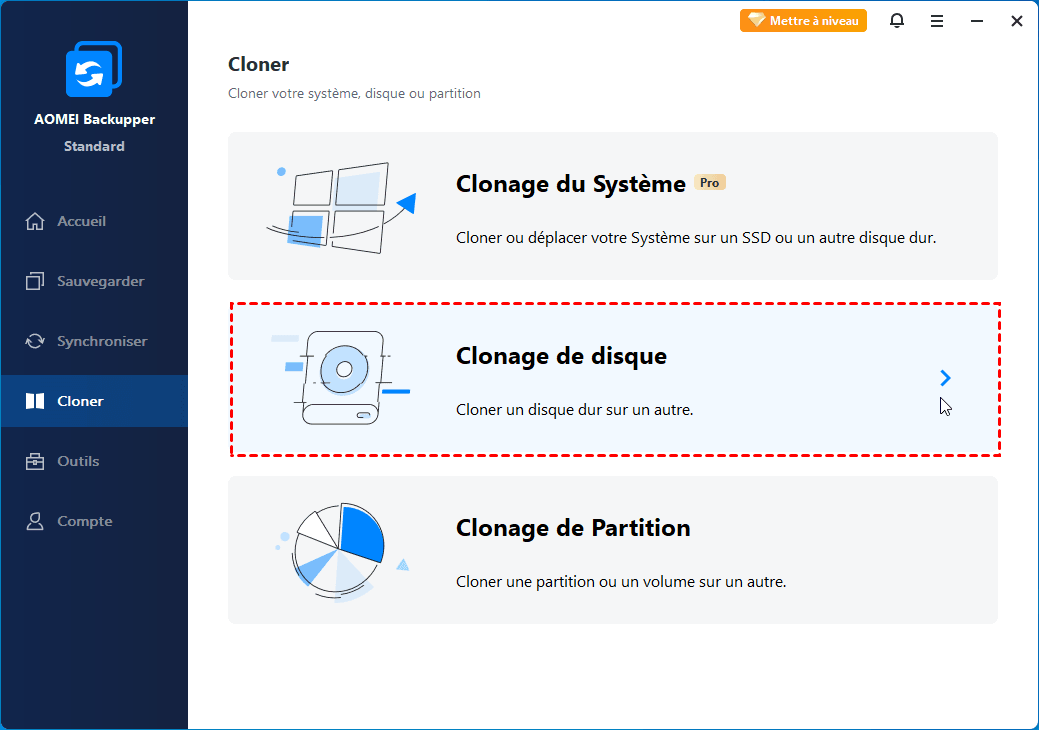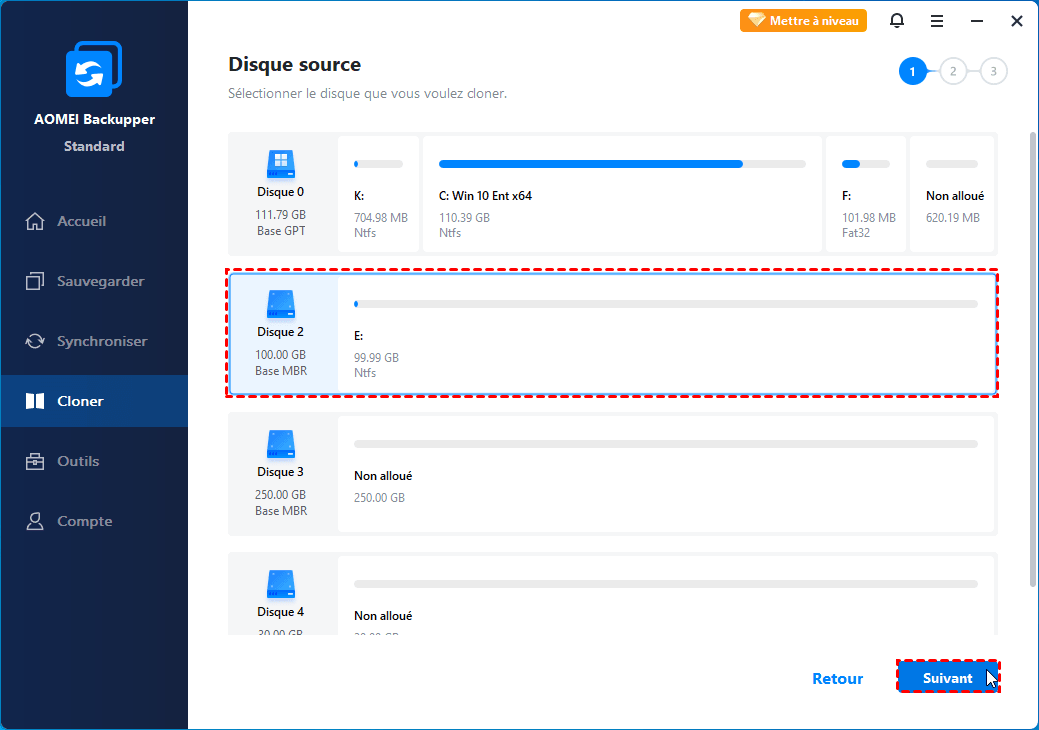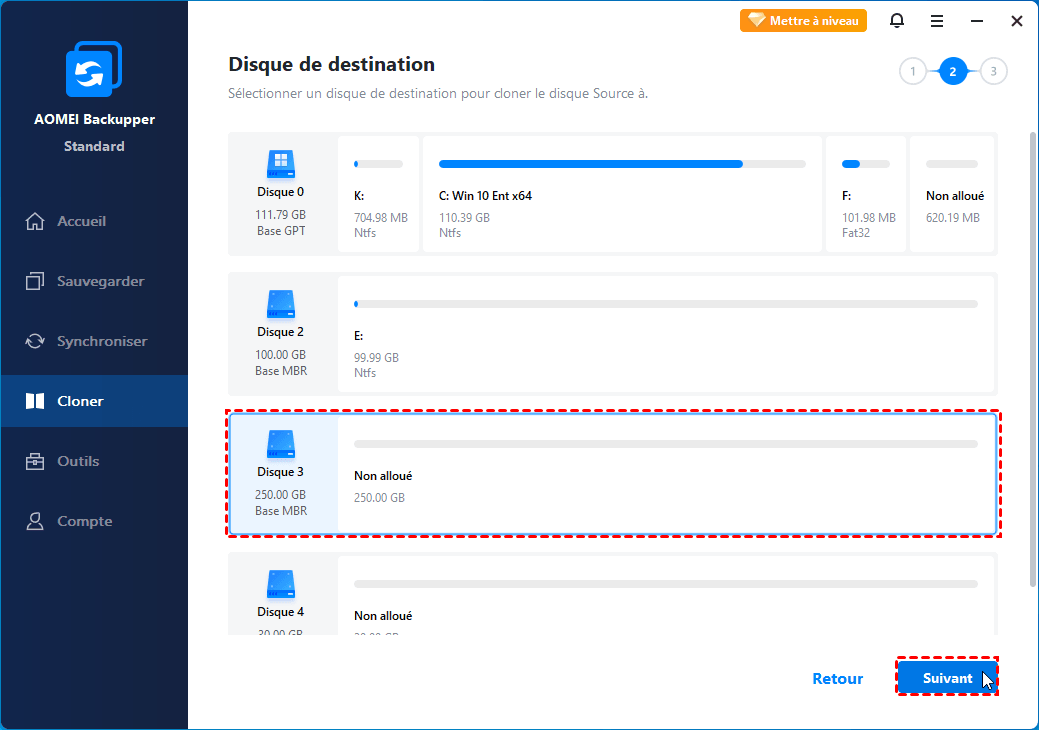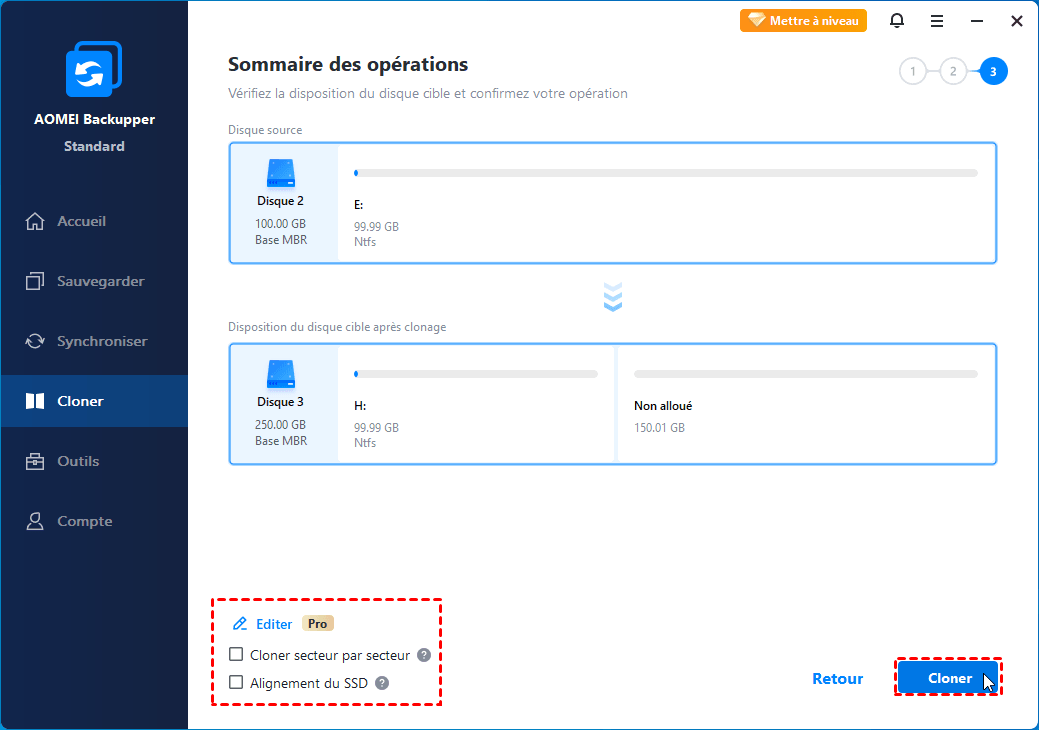Meilleure façon de cloner des disques avec différentes tailles de bloc
Le clonage de disques de différentes tailles de bloc n'est pas pris en charge ? AOMEI Backupper, le meilleur logiciel de clonage gratuit, peut vous aider à résoudre facilement ce problème.
Cloner un disque avec des tailles de bloc différentes est délicat pour de nombreux logiciels de clonage de disque, mais il existe des logiciels qui peuvent le faire, AOMEI Backupper Standard par exemple. Continuez pour en savoir plus.
Pourquoi cloner des disques avec différentes tailles de bloc ?
Lorsqu'il s'agit de cloner des disques avec différentes tailles de bloc, vous devez d'abord connaître la taille du bloc de disque. En informatique, un secteur est une subdivision d'une piste sur un disque. Un bloc est en fait un groupe de secteurs. Quant à la taille du bloc de disque, c'est la taille d'un bloc dans les systèmes de fichiers et le stockage des données.
Dans notre vie quotidienne, nous avons souvent besoin de cloner des disques durs avec différentes tailles de bloc pour diverses raisons. Mais deux raisons sont principales :
-
Mise à niveau du disque dur. Généralement, les utilisateurs clonent un disque dur sur un disque plus grand pour une grande capacité en raison de l'espace disque insuffisant. Certaines personnes clonent également l'ancien disque dur sur un SSD pour de bonnes performances.
-
Sauvegarde du disque dur. Pour éviter la perte de données, certains utilisateurs choisissent de cloner le disque dur sur un autre disque dur au cas où.
Cloner disques avec différentes tailles de bloc - simplement et efficacement
La copie entre des disques de différentes tailles de bloc n'est pas prise en charge ? Ne vous inquiétez pas ! Votre problème sera bientôt résolu avec l'aide d'AOMEI Backupper. Ce logiciel puissant permet aux utilisateurs de cloner des disques avec différentes tailles de bloc. Vous pouvez exécuter ce logiciel gratuit en douceur sur Windows 11, Windows 10, Windows 8.1/8, Windows 7
Outre le clonage de disques de différentes tailles, il vous permet aussi de cloner un disque avec des secteurs défectueux avec "Cloner secteur par secteur". Il peut grandement améliorer les performances d'un disque SSD et prolonger sa durée de vie grâce à "Alignement du SSD". Il vous aide à utiliser pleinement l'espace disque avec "Éditer la partition" dans sa version avancée, et votre disque dur ou SSD cloné affichera sa pleine capacité.
Alors, comment cloner un disque dur sur un autre de différente taille ? Il vous suffit de quelques clics. Voici un guide rapide pour votre référence.
Étapes détaillées de clonage de disques avec différentes tailles de bloc
Attention : Après le clonage, le disque de destination sera écrasé. Si vous avez des données importantes sur le disque de destination, vous devez les sauvegarder à l'avance.
Étape 1. Téléchargez, installez et lancez ce logiciel.
Étape 2. Cliquez sur « Cloner » dans la partie gauche. Cliquez ensuite sur « Clonage de disque ».
- Notes :✎...
- L'édition Standard ne prend en charge que le clonage de disque de données. Pour cloner un disque système, veuillez essayer son édition Professional.
- Vous pouvez cloner gratuitement un disque de données entre différents styles de partition. Par exemple, de MBR vers MBR, GPT vers GPT, MBR vers GPT et vice-versa. Il ne serait pas nécessaire de faire la conversion du disque.
Étape 3. Sélectionnez votre disque source (disque 0). Cliquez ensuite sur « Suivant ».
Étape 4. Sélectionnez le disque de destination (disque 1) avec une taille de bloc différente. Cliquez ensuite sur « Suivant ».
Étape 5. Si tout se passe bien dans cette interface de sommaire des opérations, vous pouvez cliquer sur « Cloner ». Si votre disque de destination est un SSD, vous pouvez cocher « Alignement du SSD » afin d'accélérer la vitesse de lecture et d'écriture.
- Notes :✎...
- Cloner secteur par secteur clonera tous les secteurs, qu'il soit utilisé ou non. Par conséquent, vous devez vous assurer que le disque de destination est égal ou supérieur au disque source.
- Si vous avez cloné le disque dur du système sur un autre disque, assurez-vous de modifier l'ordre de démarrage ou de remplacer l'ancien disque dur pour démarrer à partir du disque cloné.
Si vous clonez un disque dur plus petit sur un plus grand, vous devez ajuster la taille de la partition du disque de destination au cours du processus. Sinon, le disque dur cloné peut afficher une fausse capacité ou vous ne pourrez pas profiter de tout l'espace du disque.
Il existe trois options sous « Éditer » : Copier sans redimensionner les partitions, Ajouter de l'espace non alloué à toutes les partitions, Ajuster manuellement la taille des partitions. Les deux dernières options sont prises en charge par AOMEI Backupper Professional.
Ce logiciel vous permet également de cloner le disque GPT sur un SSD plus petit en suivant les mêmes étapes ci-dessus.
Résumé
Des étapes simples et une interface intuitive rendent votre clonage de disque sans effort. La copie de disques avec différentes tailles de bloc peut être effectuée facilement par AOMEI Backupper. Il convient de mentionner que le processus de clonage n'interrompra pas votre travail. Vous pouvez faire votre travail sans souci.
Si vous voulez copier un disque dur sur un autre disque avec la taille différente de bloc sur Windows Server, vous devez choisir AOMEI Backupper Server.